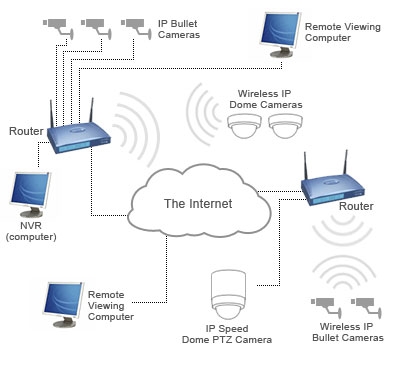Una de les instruccions per convertir fitxers de vídeo és convertir els clips WMV en format MPEG-4 Part 14 o simplement es diu MP4. Vegem quines eines es poden utilitzar per aconseguir aquesta tasca.
Mètodes de conversió
Hi ha dos grups bàsics de mètodes de conversió de WMV a MP4: l’ús de convertidors en línia i l’ús de programari instal·lat en un PC. És el segon conjunt de mètodes que estaran sota la pistola de la nostra investigació.
Mètode 1: qualsevol convertidor de vídeo
Comencem amb un estudi de l’algorisme d’acció per resoldre el problema amb l’ajut del convertidor de vídeo Any Converter.
- Activeu el convertidor. Feu clic a "Afegeix fitxers".
- La finestra s’activa, on primer heu d’anar al directori d’ubicacions de la pel·lícula WMV i, després d’haver marcat, feu clic a "Obrir".
- El nom del vídeo es mostrarà a la finestra principal del convertidor de vídeo. Heu d’escollir la direcció de la conversió. Feu clic al quadre situat a l'esquerra del nom. "Converteix!".
- S'obrirà una llista desplegable. A la part esquerra, feu clic a la icona "Fitxers de vídeo"presentat com una icona amb una imatge de cinta de vídeo. Després d'això al grup "Formats de vídeo" troba el nom "Pel·lícula MP4 personalitzada" i feu-hi clic.
- Després de seleccionar la direcció de conversió, haureu d'especificar la carpeta de destinació. La seva adreça es mostra al camp "Directori de resultats" en bloc "Instal·lació bàsica". Si el directori actual per desar el fitxer de vídeo no satisfà i voleu canviar-lo, feu clic a la icona de la imatge del directori situada a la dreta del camp especificat.
- A l’eina "Navega per les carpetes", que s’obre després d’aquesta acció, cerqueu el directori on voleu posar el vídeo convertit. Seleccioneu el fitxer, utilitzeu "D'acord".
- Ara es registra el camí d'accés a la carpeta seleccionada al camp "Directori de resultats". A continuació, podeu procedir al procés de reformatatge. Feu clic a "Converteix!".
- Hi ha un procediment de processament, la dinàmica del qual està demostrada gràficament per l’indicador gràfic.
- Després de la seva finalització es llançarà "Explorer" on es troba el MP4 rebut.









Mètode 2: Convertilla
Un altre mètode de conversió de WMV a MP4 s'aconsegueix mitjançant un simple convertidor de mitjans Convertilla.
- Executa Convertilla. Feu clic a "Obrir".
- S'inicia la finestra de cerca de mitjans. Obriu el directori de localització de WMV i marqueu aquest objecte. Feu clic a "Obrir".
- L'adreça de l'objecte seleccionat es registrarà a la zona "Fitxer per convertir".
- A continuació, heu de triar la direcció de la conversió. Feu clic al camp "Format".
- Des de la llista que apareix, seleccioneu la posició "MP4".
- Opcionalment, també podeu ajustar la qualitat del vídeo, però aquesta no és una acció obligatòria. Hem d’especificar la carpeta per guardar el MP4 rebut, si el directori la direcció del qual està registrada actualment al camp no és idònia "Fitxer". Feu clic a la imatge de la carpeta a l'esquerra del camp anomenat.
- S'ha llançat l’eina de selecció de carpetes. Navegueu fins al directori que creieu oportú i feu clic a "Obrir".
- Després del nou camí d'accés a la carpeta de desament es mostra al camp "Fitxer", podeu començar a processar. Feu clic a "Converteix".
- S’està realitzant una conversió la dinàmica de la qual està indicada per l’indicador.
- Un cop finalitzat el processament, l'estat apareixerà a la part inferior de la finestra del programa per sobre de l'indicador. "Conversió completa". Per obrir la carpeta on es troba el fitxer rebut, feu clic a la imatge de la carpeta a la dreta de la zona. "Fitxer".
- Obriu l'àrea MP4 al shell. "Explorer".











Aquest mètode és bo per a la seva senzillesa, a causa de la claredat i la compacitat intuïtives del programa, però encara ofereix menys oportunitats per especificar paràmetres de conversió que quan es realitza una tasca amb programes en competència.
Mètode 3: Format Factory
El següent convertidor que pot reformat WMV a MP4 es denomina Format Factory o Format Factory.
- Activa Format Factory. Feu clic al nom del bloc "Vídeo"si s'ha obert un altre grup de format, feu clic a la icona "MP4".
- S'obrirà la finestra de configuració del format de format MP4. Per especificar el vídeo WMV original, feu clic a "Afegeix un fitxer".
- S'obrirà la finestra d'afegit. Introduïu la carpeta d'ubicació de WMV i, després de marcar-la, feu clic a "Obrir". Podeu afegir un grup d’objectes alhora.
- El nom del vídeo seleccionat i el camí d'accés al fitxer es mostraran a la finestra de configuració de conversió a MP4. L’adreça al directori on es troba el fitxer formatat es mostra a la pàgina "Carpeta final". Si el directori especificat actualment no us convé, feu clic a "Canvia".
- In "Revisió de carpetes", que començarà després d’aquest, trobareu el directori desitjat, marqueu-lo i apliqueu-lo "D'acord".
- Ara el camí assignat es registra a l’element "Carpeta final". Feu clic a "D'acord"per tornar a la finestra principal del format de format.
- Una nova entrada ha aparegut a la finestra principal. A la columna "Font" es mostra el nom del vídeo de destinació a la columna "Condició" - la direcció de la conversió, a la columna "Resultat" - Directori de conversió final. Per començar a canviar de format, ressalteu aquesta entrada i premeu "Inici".
- El processament del codi font comença, la dinàmica del qual serà visible a la columna "Condició" en percentatge i forma gràfica.
- Després de finalitzar el processament, a la columna "Condició" apareixerà l’estat "Fet".
- Per anar al directori on es troba el fitxer rebut, ressalteu el registre del procediment i premeu "Carpeta final" a la barra d’eines.
- In "Explorer" S'obrirà la ubicació del fitxer de vídeo MP4 acabat.











Mètode 4: Xilisoft Video Converter
Acabem la consideració de les maneres de convertir WMV a MP4 amb la descripció de l’algorisme d’operació a l’aplicació Xylisoft Converter.
- Inicieu un convertidor de vídeo. En primer lloc, cal afegir un fitxer. Feu clic a "Afegeix".
- Inicia la finestra d’obertura estàndard. Inicieu sessió al directori d’ubicació de WMV. Seleccioneu el fitxer, feu clic a "Obrir".
- Després d'això, el vídeo seleccionat es mostrarà a la llista. Heu d’assignar una direcció de reformatatge. Feu clic a la casella "Perfil"que es troba a la part inferior de la finestra.
- S'obrirà una llista de formats. A la zona esquerra d’aquesta llista hi ha dues inscripcions dirigides verticalment "Format multimèdia" i "Dispositiu". Feu clic a la primera. Al bloc central de la llista ampliada, seleccioneu el grup "MP4 / M4V / MOV". Al bloc dret de la llista entre els elements de la categoria seleccionada, cerqueu la posició "MP4" i feu-hi clic.
- Ara al camp "Perfil" es mostra el format que volem. Es registra el camí d'accés al directori on es col·locarà el fitxer processat "Cita". Si necessiteu canviar aquesta carpeta a una altra, feu clic a "Revisa ...".
- S'ha llançat el selector de carpetes. Aneu al directori on voleu col·locar l’MP4 finalitzat. Feu clic a "Selecciona una carpeta".
- Després de mostrar l'adreça de la carpeta desitjada a la zona "Cita", podeu començar a canviar de format. Feu clic a "Inici".
- S'inicia el processament. La seva dinàmica es pot controlar observant els indicadors de la columna "Estat" enfront del nom del fitxer, així com a la part inferior de la finestra del programa. L'aplicació d'usuari també informa sobre el percentatge de la tasca, el temps transcorregut des del començament del llançament del procediment i el temps restant fins a la seva finalització.
- Un cop finalitzat el processament, el nom del rodet es troba enfront de la columna "Estat" es mostra una marca de verificació verda. Per anar al directori on es troba el fitxer, feu clic a "Obrir". Aquest element està situat a la dreta del botó que ja coneixem. "Revisa ...".
- In "Explorer" S'obrirà una finestra al directori on es troba la MP4 convertida.










Aquesta no és una llista completa dels convertidors de programari que poden convertir WMV a MP4. Però vam intentar quedar-nos al màxim. Si no necessiteu una configuració detallada del fitxer de sortida, però aprecieu la senzillesa de l’operació, en aquest cas Convertilla s'adaptarà a la majoria de les aplicacions descrites. La resta de programes tenen una funcionalitat més potent i, en general, no difereixen gaire en termes de configuració entre si. Així, en triar una solució específica, les preferències de l’usuari tindran un paper important.